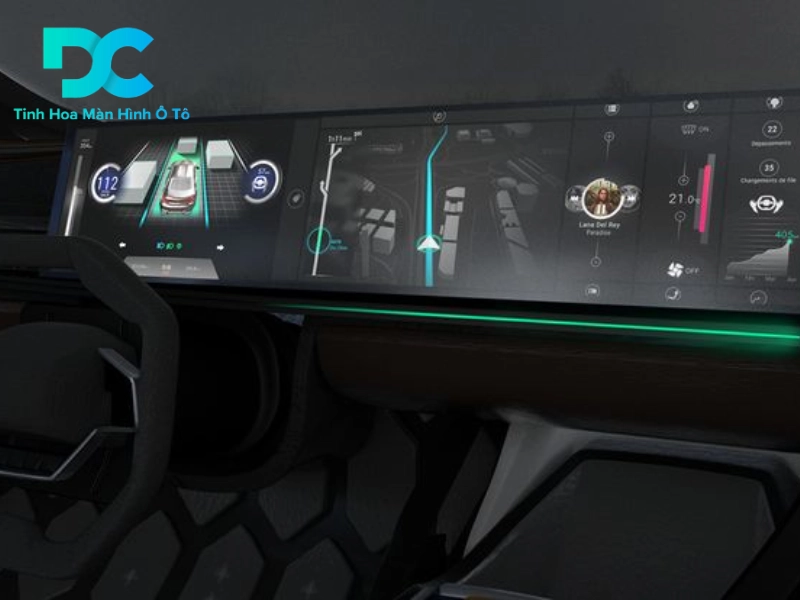Trong kỷ nguyên số, việc tích hợp công nghệ vào xe hơi không chỉ là một xu hướng mà còn là một nhu cầu thiết yếu. Android Auto nổi lên như một giải pháp hàng đầu, cho phép bạn kết nối điện thoại Android với màn hình ô tô, mang đến trải nghiệm lái xe thông minh và tiện lợi hơn bao giờ hết. Tuy nhiên, nhiều người dùng vẫn gặp khó khăn trong việc kết nối Android Auto với ô tô và thiết lập các tính năng. Bài viết này được Oto DC sẽ cung cấp cách kết nối Android Auto với ô tô chi tiết từng bước, giúp bạn kết nối Android Auto với màn hình ô tô một cách dễ dàng, nhanh chóng và tận dụng tối đa các tính năng thông minh.
1. Android Auto là gì?
Android Auto là một hệ thống thông minh được phát triển bởi Google, cho phép tích hợp điện thoại Android với màn hình ô tô. Hiểu một cách đơn giản, Android Auto biến màn hình xe của bạn thành một phần mở rộng của điện thoại Android, giúp bạn truy cập các ứng dụng và dịch vụ một cách an toàn và tiện lợi trong khi lái xe.
Lợi ích của việc sử dụng Android Auto:
-
Sử dụng các ứng dụng Android trên màn hình lớn của xe: Với Android Auto, bạn có thể sử dụng các ứng dụng quen thuộc như Google Maps, Waze (bản đồ), YouTube Music, Spotify (âm nhạc), Google Assistant (trợ lý ảo), và nhiều ứng dụng khác ngay trên màn hình ô tô.
-
Điều khiển bằng giọng nói thông qua Google Assistant: Tính năng điều khiển bằng giọng nói thông qua Google Assistant là một trong những ưu điểm lớn nhất của Android Auto. Bạn có thể ra lệnh cho Google Assistant thực hiện các tác vụ như gọi điện, gửi tin nhắn, phát nhạc, hoặc tìm đường mà không cần rời tay khỏi vô lăng, giúp lái xe an toàn hơn. Ví dụ, bạn có thể nói "Ok Google, gọi cho mẹ" hoặc "Ok Google, chỉ đường đến quán cafe gần nhất".
-
Giao diện trực quan, dễ sử dụng: Android Auto được thiết kế với giao diện trực quan, thân thiện với người dùng, giúp bạn dễ dàng làm quen và sử dụng các tính năng. Các biểu tượng lớn, rõ ràng và cách bố trí hợp lý giúp bạn thao tác nhanh chóng và chính xác, ngay cả khi đang lái xe.
Ví dụ: Thay vì phải cầm điện thoại để tìm đường trên Google Maps, bạn có thể sử dụng Android Auto để hiển thị bản đồ trên màn hình lớn của xe, đồng thời nhận chỉ dẫn bằng giọng nói từ Google Assistant. Điều này giúp bạn tập trung lái xe và tránh bị phân tâm.

Những điều cần biết về Android Auto
2. Điều kiện cần thiết để sử dụng Android Auto
Cách kết nối android auto với ô tô rất đơn giản nhưng để kết nối thành công và tận hưởng những tiện ích mà nó mang lại, bạn cần đảm bảo các điều kiện sau:
-
Xe ô tô hoặc màn hình ô tô hỗ trợ Android Auto: Đây là điều kiện tiên quyết. Không phải tất cả các dòng xe đều được trang bị Android Auto. Hãy kiểm tra thông số kỹ thuật của xe hoặc liên hệ với nhà sản xuất để biết xe của bạn có hỗ trợ Android Auto hay không. Một số hãng xe phổ biến hỗ trợ Android Auto bao gồm: Honda, Toyota, Ford, Chevrolet, Hyundai, Kia, và nhiều hãng khác. Nếu xe của bạn không hỗ trợ Android Auto nguyên bản, bạn có thể cân nhắc thay thế màn hình gốc bằng màn hình Android ô tô có tích hợp Android Auto.
-
Điện thoại Android chạy hệ điều hành Android 6.0 (Marshmallow) trở lên: Android Auto yêu cầu điện thoại của bạn phải chạy hệ điều hành Android 6.0 (Marshmallow) trở lên. Để kiểm tra phiên bản Android trên điện thoại, hãy vào "Cài đặt" > "Thông tin điện thoại" > "Thông tin phần mềm". Nếu điện thoại của bạn chưa được cập nhật lên phiên bản Android mới nhất, hãy cập nhật để đảm bảo khả năng tương thích với Android Auto.
-
Ứng dụng Android Auto đã được cài đặt trên điện thoại: Ứng dụng Android Auto là cầu nối giữa điện thoại và màn hình ô tô. Nếu chưa có, bạn có thể dễ dàng tải và cài đặt ứng dụng này từ Google Play Store. Trong một số trường hợp, ứng dụng Android Auto có thể đã được cài đặt sẵn trên điện thoại của bạn.
-
Cáp USB chất lượng tốt (hoặc kết nối không dây nếu xe hỗ trợ): Để kết nối Android Auto với ô tô qua cổng USB, bạn cần sử dụng cáp USB chất lượng tốt. Cáp kém chất lượng có thể gây ra tình trạng kết nối chập chờn hoặc không ổn định. Nếu xe của bạn hỗ trợ kết nối không dây, bạn có thể bỏ qua yêu cầu này.

Điều kiện để kết nối Android Auto với ô tô
Xem thêm: Hướng Dẫn Kết Nối Bluetooth Màn Hình Ô Tô: Đơn Giản, Nhanh Chóng & Hiệu Quả
3. Cách kết nối điện thoại Android với Android Auto
Có hai phương pháp chính để kết nối Android Auto với ô tô: kết nối có dây (qua cổng USB) và kết nối không dây (qua Bluetooth và Wi-Fi). Tùy thuộc vào loại xe và màn hình ô tô bạn đang sử dụng, bạn có thể chọn cách kết nối Android Auto với ô tô phù hợp nhất.
Kết nối có dây:
Đây là cách kết nối Android Auto với màn hình ô tô phổ biến nhất, đặc biệt đối với các xe đời cũ hoặc các màn hình ô tô không hỗ trợ kết nối không dây.
-
Bước 1: Tải và cài đặt ứng dụng Android Auto từ Google Play Store (nếu chưa có).
-
Bước 2: Bật Android Auto trên điện thoại. Thao tác này có thể khác nhau tùy thuộc vào nhà sản xuất điện thoại. Thông thường, bạn có thể tìm thấy tùy chọn Android Auto trong phần "Kết nối" hoặc "Ứng dụng" trong cài đặt của điện thoại.
-
Bước 3: Cắm cáp USB vào điện thoại và cổng USB trên xe. Hãy đảm bảo bạn sử dụng cáp USB chất lượng tốt để tránh các vấn đề về kết nối.
-
Bước 4: Chọn "Android Auto" trên màn hình ô tô. Trong một số trường hợp, màn hình ô tô có thể tự động nhận diện và khởi chạy Android Auto khi bạn kết nối điện thoại. Nếu không, bạn cần chọn biểu tượng "Android Auto" hoặc tùy chọn tương tự trên màn hình.
-
Bước 5: Làm theo hướng dẫn trên màn hình để hoàn tất kết nối. Quá trình này có thể bao gồm việc cấp quyền truy cập cho Android Auto trên điện thoại và thiết lập các tùy chọn ban đầu.
Kết nối không dây:
Cách kết nối Android Auto với ô tô này tiện lợi hơn vì bạn không cần phải cắm cáp USB mỗi khi muốn sử dụng Android Auto. Tuy nhiên, không phải tất cả các xe và màn hình ô tô đều hỗ trợ kết nối không dây.
-
Bước 1: Đảm bảo xe của bạn hỗ trợ kết nối Android Auto không dây. Bạn có thể kiểm tra thông số kỹ thuật của xe hoặc liên hệ với nhà sản xuất để xác nhận.
-
Bước 2: Bật Bluetooth và Wi-Fi trên điện thoại.
-
Bước 3: Vào "Cài đặt" > "Kết nối" > "Android Auto" trên điện thoại.
-
Bước 4: Chọn "Kết nối xe mới" và làm theo hướng dẫn trên màn hình. Điện thoại của bạn sẽ tìm kiếm các xe có hỗ trợ Android Auto không dây ở gần.
-
Bước 5: Chọn xe của bạn từ danh sách và làm theo hướng dẫn để hoàn tất quá trình ghép nối. Bạn có thể cần nhập mã PIN hoặc xác nhận kết nối trên màn hình ô tô.
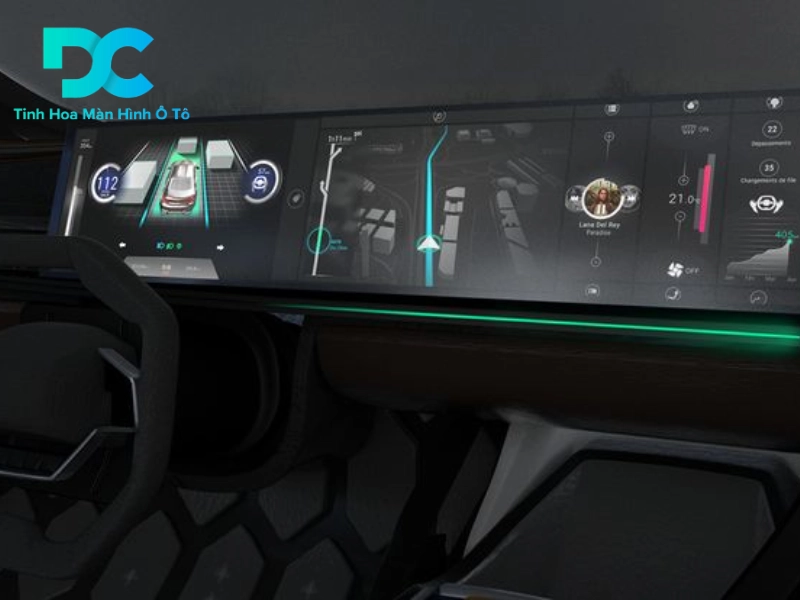
Cách kết nối điện thoại với Android Auto
4. Hướng dẫn sử dụng các tính năng chính của Android Auto
Android Auto không chỉ là một phương tiện để kết nối Android Auto với ô tô, mà còn là một trợ lý đắc lực, giúp bạn giải trí, điều hướng và liên lạc một cách an toàn và tiện lợi trong suốt hành trình.
-
Bản đồ:
-
Sử dụng Google Maps hoặc Waze để điều hướng: Android Auto tích hợp sẵn Google Maps và Waze, hai ứng dụng bản đồ hàng đầu thế giới. Bạn có thể dễ dàng chuyển đổi giữa hai ứng dụng này tùy theo sở thích cá nhân.
-
Tìm kiếm địa điểm bằng giọng nói hoặc nhập liệu: Bạn có thể tìm kiếm địa điểm bằng giọng nói thông qua Google Assistant hoặc nhập địa chỉ trực tiếp trên màn hình.
-
Nhận chỉ đường chi tiết và thông tin giao thông: Android Auto cung cấp chỉ đường chi tiết bằng giọng nói và hiển thị trực quan trên màn hình. Bạn cũng có thể xem thông tin giao thông实时 (thời gian thực) để tránh các khu vực ùn tắc.
Ví dụ: Bạn muốn tìm đường đến một nhà hàng Ý gần nhất. Bạn chỉ cần nói "Ok Google, chỉ đường đến nhà hàng Ý gần nhất", Android Auto sẽ tự động tìm kiếm và hiển thị các nhà hàng Ý gần bạn nhất, đồng thời cung cấp chỉ đường chi tiết.
-
Âm nhạc:
-
Nghe nhạc từ YouTube Music, Spotify, hoặc các ứng dụng khác: Android Auto hỗ trợ nhiều ứng dụng nghe nhạc phổ biến như YouTube Music, Spotify, Apple Music, và nhiều ứng dụng khác.
-
Điều khiển nhạc bằng giọng nói hoặc trên màn hình: Bạn có thể điều khiển nhạc bằng giọng nói thông qua Google Assistant hoặc sử dụng các nút điều khiển trên màn hình.
-
Tạo danh sách phát và quản lý thư viện nhạc: Bạn có thể tạo danh sách phát yêu thích và quản lý thư viện nhạc trực tiếp trên Android Auto.
Ví dụ: Bạn muốn nghe một bài hát cụ thể trên Spotify. Bạn chỉ cần nói "Ok Google, phát bài [tên bài hát] trên Spotify", Android Auto sẽ tự động mở Spotify và phát bài hát bạn yêu cầu.
-
Điện thoại:
-
Thực hiện và nhận cuộc gọi: Android Auto cho phép bạn thực hiện và nhận cuộc gọi một cách an toàn và dễ dàng.
-
Truy cập danh bạ: Bạn có thể truy cập danh bạ của mình trực tiếp trên Android Auto.
-
Sử dụng Google Assistant để gọi điện thoại: Bạn có thể sử dụng Google Assistant để gọi điện thoại bằng giọng nói.
-
Tin nhắn:
-
Gửi và nhận tin nhắn văn bản: Android Auto cho phép bạn gửi và nhận tin nhắn văn bản một cách an toàn và tiện lợi.
-
Sử dụng Google Assistant để đọc và trả lời tin nhắn: Bạn có thể sử dụng Google Assistant để đọc và trả lời tin nhắn bằng giọng nói.
Ví dụ: Bạn nhận được một tin nhắn mới. Google Assistant sẽ đọc tin nhắn cho bạn và hỏi bạn có muốn trả lời không. Bạn có thể trả lời bằng giọng nói mà không cần phải nhìn vào màn hình.
-
Google Assistant:
-
Sử dụng Google Assistant để điều khiển các chức năng của Android Auto bằng giọng nói: Google Assistant là trái tim của Android Auto. Bạn có thể sử dụng Google Assistant để điều khiển hầu hết các chức năng của Android Auto bằng giọng nói, từ điều hướng, nghe nhạc, gọi điện, gửi tin nhắn, đến điều khiển các thiết bị nhà thông minh.
-
Các ứng dụng khác:
-
Sử dụng các ứng dụng tương thích với Android Auto: Android Auto hỗ trợ nhiều ứng dụng khác nhau, bao gồm các ứng dụng podcast, sách nói, và các ứng dụng điều khiển nhà thông minh.
Ví dụ: Bạn có thể sử dụng ứng dụng Audible để nghe sách nói trong khi lái xe, hoặc sử dụng ứng dụng Podcast để nghe các chương trình yêu thích.

Cách sử dụng tính năng của Android Auto
Xem thêm: Hướng Dẫn Cách Kết Nối Điện Thoại Với Màn Hình Ô Tô Qua Bluetooth Chi Tiết A-Z
5. Khắc phục sự cố thường gặp khi sử dụng Android Auto
Mặc dù Android Auto là một hệ thống ổn định và dễ sử dụng, đôi khi bạn có thể gặp phải một số sự cố. Dưới đây là một số sự cố thường gặp và cách khắc phục:
-
Android Auto không kết nối:
-
Kiểm tra cáp USB: Nếu bạn đang sử dụng kết nối có dây, hãy đảm bảo cáp USB của bạn không bị hỏng và được cắm chắc chắn vào cả điện thoại và cổng USB trên xe.
-
Kiểm tra kết nối Bluetooth/Wi-Fi: Nếu bạn đang sử dụng kết nối không dây, hãy đảm bảo Bluetooth và Wi-Fi đã được bật trên điện thoại và xe của bạn.
-
Khởi động lại điện thoại và hệ thống giải trí của xe: Đôi khi, việc khởi động lại đơn giản có thể giải quyết các vấn đề về kết nối.
-
Cập nhật ứng dụng Android Auto: Đảm bảo bạn đang sử dụng phiên bản mới nhất của ứng dụng Android Auto.
-
Kiểm tra tính tương thích: Đảm bảo điện thoại và xe của bạn tương thích với Android Auto.
-
Android Auto bị treo hoặc đơ:
-
Khởi động lại điện thoại và hệ thống giải trí của xe: Đây là giải pháp đơn giản nhất và thường hiệu quả.
-
Xóa bộ nhớ cache và dữ liệu của ứng dụng Android Auto: Vào "Cài đặt" > "Ứng dụng" > "Android Auto" > "Lưu trữ" và chọn "Xóa bộ nhớ cache" và "Xóa dữ liệu".
-
Gỡ cài đặt và cài đặt lại ứng dụng Android Auto: Nếu các giải pháp trên không hiệu quả, hãy thử gỡ cài đặt và cài đặt lại ứng dụng Android Auto.
-
Kiểm tra các ứng dụng xung đột: Một số ứng dụng có thể gây xung đột với Android Auto. Hãy thử tắt các ứng dụng đang chạy ngầm để xem có giải quyết được vấn đề không.
-
Âm thanh không hoạt động:
-
Kiểm tra âm lượng: Đảm bảo âm lượng trên điện thoại và hệ thống giải trí của xe không bị tắt hoặc quá nhỏ.
-
Kiểm tra cài đặt âm thanh: Đảm bảo đầu ra âm thanh được đặt đúng (ví dụ: "Android Auto" hoặc "Bluetooth").
-
Khởi động lại điện thoại và hệ thống giải trí của xe: Đôi khi, việc khởi động lại có thể giải quyết các vấn đề về âm thanh.
Oto DC luôn sẵn sàng hỗ trợ bạn! Nếu bạn gặp bất kỳ sự cố nào khác, đừng ngần ngại liên hệ với chúng tôi để được tư vấn và hỗ trợ chi tiết hơn. Hãy cung cấp thông tin chi tiết về vấn đề bạn gặp phải để chúng tôi có thể đưa ra hướng dẫn cụ thể hơn.

Hướng dẫn khắc phục khi màn hình Android Auto bị lỗi
6. Mẹo và thủ thuật để sử dụng Android Auto hiệu quả hơn
Android Auto không chỉ là một hệ thống thông minh, mà còn là một "người bạn đồng hành" đáng tin cậy trên mọi nẻo đường. Để tận dụng tối đa tiềm năng của Android Auto, hãy cùng Oto DC khám phá những mẹo và thủ thuật sau:
-
Sử dụng Google Assistant một cách triệt để: Google Assistant là "trợ lý ảo" đắc lực nhất của bạn trên Android Auto. Hãy tận dụng Google Assistant để điều khiển mọi thứ bằng giọng nói, từ điều hướng, nghe nhạc, gọi điện, gửi tin nhắn, đến điều khiển các thiết bị nhà thông minh.
-
Gợi ý: Hãy thử các lệnh như "Ok Google, phát nhạc thư giãn", "Ok Google, tìm trạm xăng gần nhất", "Ok Google, gọi cho vợ", "Ok Google, nhắn tin cho bạn nói tôi đang trên đường".
-
Tùy chỉnh giao diện Android Auto: Bạn có thể tùy chỉnh giao diện Android Auto để phù hợp với sở thích cá nhân.
-
Thay đổi hình nền: Chọn hình nền yêu thích để tạo không gian lái xe cá tính hơn.
-
Sắp xếp lại các biểu tượng ứng dụng: Sắp xếp các biểu tượng ứng dụng theo thứ tự ưu tiên để dễ dàng truy cập các ứng dụng bạn sử dụng thường xuyên nhất.
-
Tắt thông báo không cần thiết: Tắt các thông báo không cần thiết để tránh bị phân tâm khi lái xe.
-
Sử dụng các ứng dụng tương thích với Android Auto: Khám phá các ứng dụng tương thích với Android Auto để mở rộng khả năng của hệ thống.
-
Ứng dụng bản đồ: Waze, Sygic GPS Navigation.
-
Ứng dụng âm nhạc: Spotify, YouTube Music, Apple Music, Amazon Music.
-
Ứng dụng podcast: Google Podcasts, Spotify, Pocket Casts.
-
Ứng dụng sách nói: Audible, Google Play Books.
-
Cập nhật Android Auto thường xuyên: Google liên tục cập nhật Android Auto để cải thiện hiệu suất, vá lỗi và bổ sung các tính năng mới. Hãy đảm bảo bạn luôn sử dụng phiên bản mới nhất của Android Auto để có trải nghiệm tốt nhất.
-
Tìm hiểu các phím tắt và lệnh thoại: Nắm vững các phím tắt và lệnh thoại phổ biến để điều khiển Android Auto một cách nhanh chóng và hiệu quả.
7. Địa chỉ cung cấp màn hình ô tô có tích hợp android auto uy tín
OTO DC là một địa chỉ uy tín chuyên cung cấp nội thất ô tô và lắp đặt màn hình ô tô tích hợp Android Auto tại Việt Nam. Với phương châm "Tận tâm, uy tín, chuyên nghiệp, giá cạnh tranh", OTO DC đã và đang nhận được sự tin tưởng của đông đảo khách hàng.
Ưu điểm nổi bật của OTO DC:
-
Tận tâm: Đội ngũ nhân viên của OTO DC luôn sẵn sàng lắng nghe và tư vấn nhiệt tình, giúp khách hàng lựa chọn được sản phẩm phù hợp nhất với nhu cầu và chiếc xe của mình.
-
Uy tín: OTO DC cam kết cung cấp các sản phẩm chính hãng, có nguồn gốc rõ ràng và đảm bảo chất lượng.
-
Chuyên nghiệp: Với đội ngũ kỹ thuật viên giàu kinh nghiệm, OTO DC đảm bảo quá trình lắp đặt nhanh chóng, chính xác và an toàn cho xe của bạn.
-
Giá cạnh tranh: OTO DC luôn nỗ lực mang đến cho khách hàng những sản phẩm chất lượng với mức giá tốt nhất trên thị trường.
Các sản phẩm màn hình Android ô tô tại OTO DC:
OTO DC cung cấp đa dạng các dòng màn hình Android ô tô từ các thương hiệu nổi tiếng, tích hợp Android Auto, bao gồm:
-
Gotech: Màn hình Android thông minh với nhiều tính năng hiện đại, giao diện thân thiện và độ bền cao.
-
Zestech: Thương hiệu màn hình Android hàng đầu với thiết kế đẹp mắt, cấu hình mạnh mẽ và nhiều ứng dụng tiện ích.
-
Teyes: Màn hình Android cao cấp với chất lượng hiển thị sắc nét, âm thanh sống động và khả năng tùy biến cao.
-
Oledpro: Màn hình Android công nghệ OLED cho hình ảnh siêu nét, màu sắc chân thực và góc nhìn rộng.
-
Icar: Màn hình Android tích hợp nhiều tính năng thông minh, hỗ trợ lái xe an toàn và tiện lợi.
-
Các sản phẩm khác: Ngoài ra, OTO DC còn cung cấp các sản phẩm màn hình Android liền camera 360, Android Box và nhiều phụ kiện ô tô chính hãng khác.
Dịch vụ tại OTO DC:
-
Phụ kiện chính hãng: OTO DC chỉ cung cấp các phụ kiện ô tô chính hãng, đảm bảo chất lượng và tương thích tốt với xe của bạn.
-
Nhân viên tận tình: Đội ngũ nhân viên được đào tạo bài bản, luôn sẵn sàng hỗ trợ khách hàng một cách chu đáo và chuyên nghiệp.
-
Bảo hành chu đáo: OTO DC có chính sách bảo hành rõ ràng và hỗ trợ khách hàng nhanh chóng trong quá trình sử dụng sản phẩm.
Oto DC hy vọng bài viết này đã cung cấp cho bạn những thông tin hữu ích về cách kết nối Android Auto với ô tô. Nếu bạn có bất kỳ câu hỏi hoặc thắc mắc nào, đừng ngần ngại liên hệ với chúng tôi để được tư vấn và hỗ trợ. Chúc bạn có những chuyến đi an toàn và thú vị cùng Android Auto!
Thông tin liên hệ đến Oto DC:
Công ty TNHH TM DV Oto DC
Trụ sở chính: 338 Nguyễn Văn Cừ, Hưng Bình, Thành phố Vinh, Nghệ An
Showroom Hồ Chí Minh: 137 Lê Thị Hà, Tân Xuân, Hóc Môn, HCM
Showroom Hà Nội: 1017 Phúc Diễn, Tây Mỗ, Nam Từ Liêm, Hà Nội
Showroom Đà Nẵng: 114 Nguyễn ĐìnH Tựu - Hoà Khê - Thanh Khê - Đà Nẵng
Điện thoại: 0818.918.981
Website: https://otodc.vn/
Email: otodc.vn@gmail.com